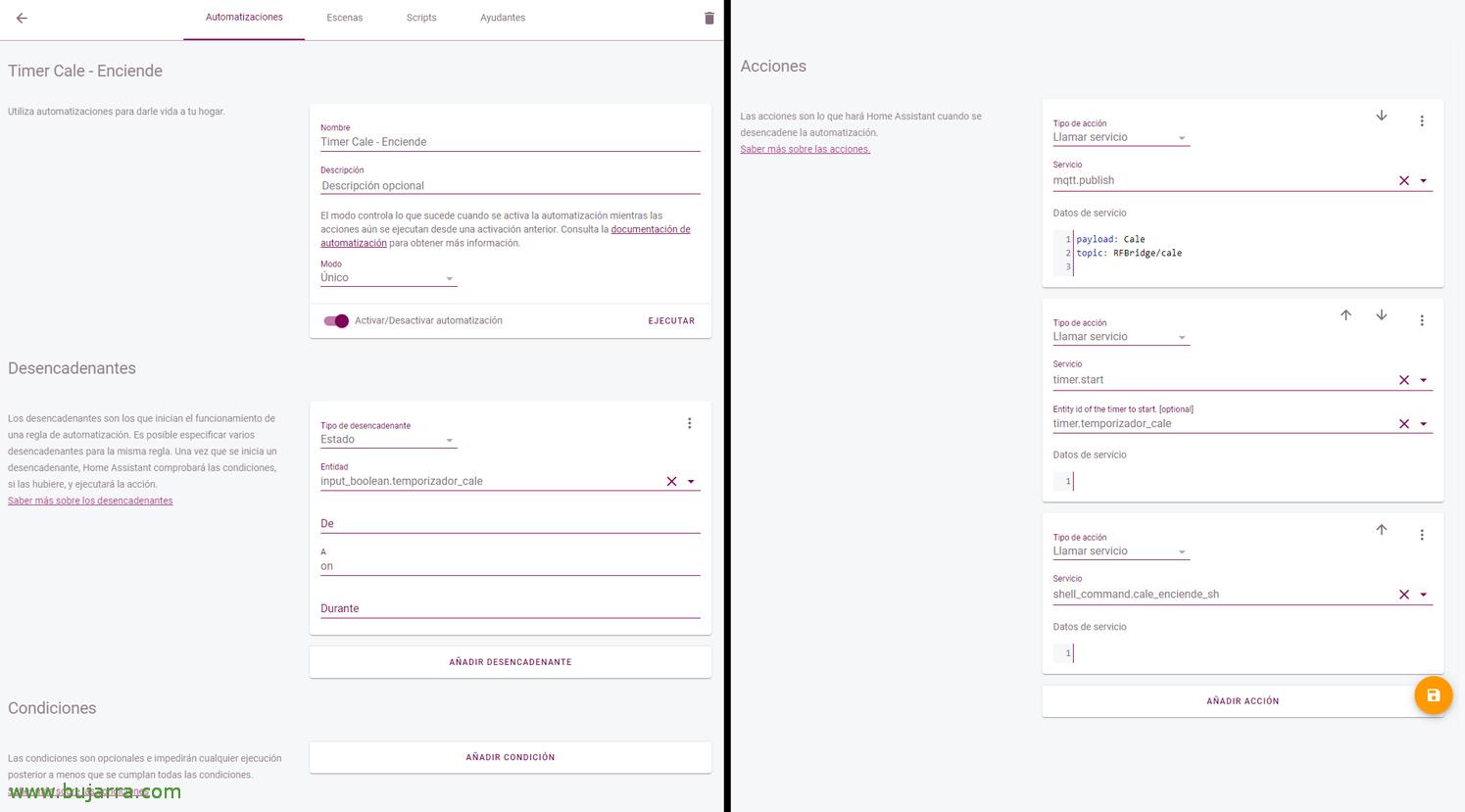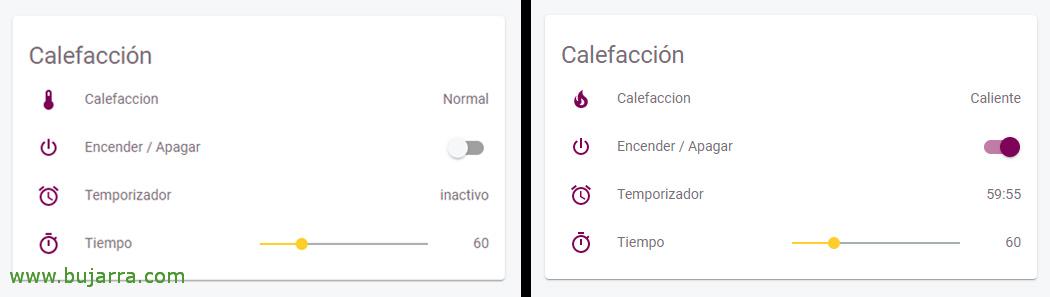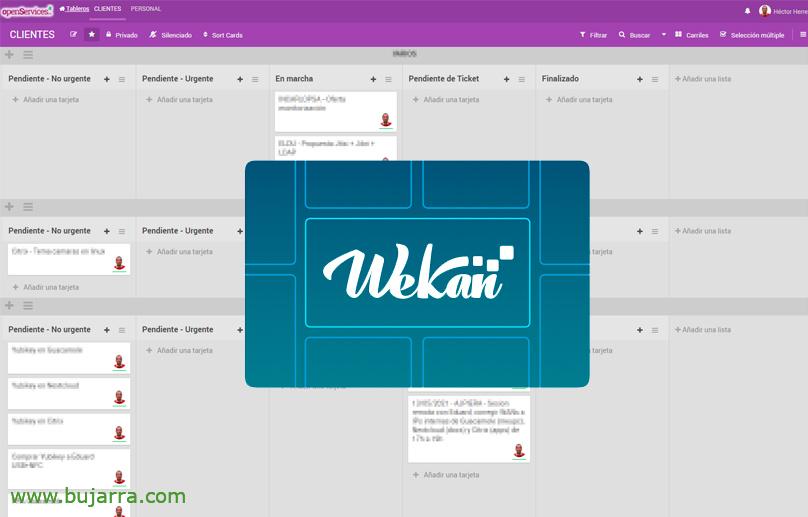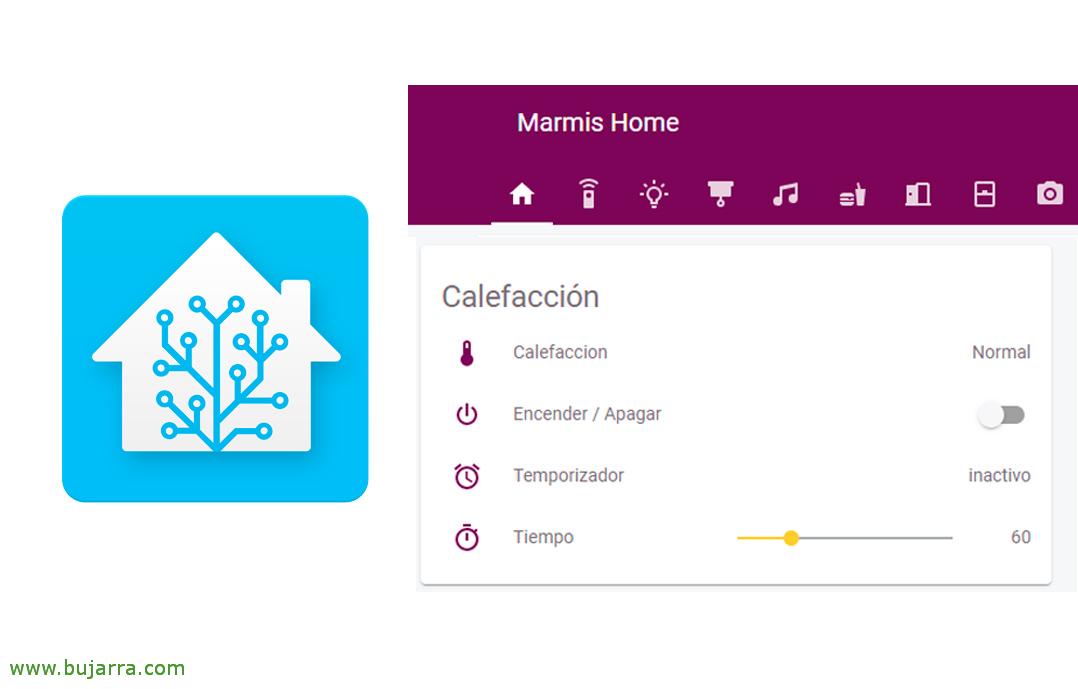
在 Home Assistant 中添加计时器
在这篇文章中,我们将看到任何家庭中非常有用和常见的东西, 使用计时器完成操作, 例如在我们选择的时间和期间结束时打开暖气, 然后关闭. 以及花园的灌溉或任何你能想到的.
想法是这样的, 在我们的 Home Assistant 中有一个类似于上面的界面. 了解某项内容是否开启, 正如我们将做我们自己的恒温器的例子一样. 我们可以使用该按钮打开或关闭它,我们还必须指示我们希望此操作持续多少分钟. 全部完全可定制, 答案是肯定的.
井, 好吧,首先, 我们将在 configuration.yaml 配置文件中添加几个配置, 一方面,我们将拥有一个 binary_sensor,它将成为加热的实体,通过 MQTT,我们将能够控制和了解其 2 国家, 暖气开着或不开, 所以在关于二进制传感器的部分中, 我们让他出院:
binary_sensor:
...
- 平台: MQTT 名称: "加热"
state_topic: "RFBridge/cale"
availability_topic: "tele/Sonoff-Bridge-04/LWT"
QoS: 1
payload_on: "凯尔"
payload_off: "没有 Cale"
payload_available: "在线"
payload_not_available: "离线"
device_class: 热
...
我们还需要一个 input_boolean 以便能够从 GUI 管理它,然后自动化读取其状态 (开 关) 做你该做的事, 所以在那个部分, 我们添加它:
input_boolean:
...
temporizador_cale:
名字: temporizador_cale 初始: 关闭
更多, 我们需要创建一个 Timer 实体, 这将是计时器:
定时器:
...
temporizador_cale:
名字: temporizador_cale持续时间: 1800
...
最后, 我们将添加一个 input_number, 也就是说,我们可以从 GUI 中操作并确定我们想要打开加热的时间的数值 (在此示例中). 我们将指示初始值, 就我而言 60 (纪要); 最小值和最大值, 就我而言 0 和 240 (纪要) 最后是数字和数字之间的跳跃, 我将使用 15 (纪要), 我们看起来像:
input_number:
...
temporizador_cale:
名字: temporizador_cale 初始: 60
分钟: 0
麦克斯: 240
步: 15
模式: 滑 块
...
我们保存文件并一如既往, 重新启动 Home Assistant 以重新加载新添加的设置. 接下来是创建启动和运行它所需的自动化.
首先,我们将创建一个自动化,当我们手动按下布尔值时,它会打开加热, 他们将执行的操作是通过 MQTT 发布我们创建的实体的新状态, 所以我们会看到它已经被点亮了, 我们还将启动计时器并执行物理打开加热的操作. 在我的情况下,它是一个 shell 命令,用于打开/关闭插入锅炉旁边 Raspberry Pi 的继电器. 这就是每个人所拥有🙂的
我们将创建另一个自动化,当计时器上显示的时间到并且我们希望关闭暖气时. 触发器将在计时器结束时触发. 然后通过 MQTT 发送 cale 不再打开, 在另一个脚本中,我将告诉继电器关闭暖气,通过家里的扬声器它会发出一点声音,告诉我们暖气已经关闭.
最后一次自动化将用于我们取消倒计时, 这是, 如果我们想提前关闭暖气. 自动化将看到 Boolean 变为 “off”; 然后它将停止计时器倒计时, 将通过 MQTT 发送加热关闭的主题 (更新实体状态) 最后, 它将运行脚本,告诉继电器关闭加热.
请记得重新加载自动化!
将其添加到 Home Assistant Lovelace 界面中, 好吧,与往常一样,我们添加一个实体卡,并添加我们在配置文件开头定义的每个元素.
这就是 Home Assistant 界面的样子, 保持正常模式, 静止时; 在右侧,一旦加热打开,除了其状态之外,我们还将看到计时器它是如何运行的.
我希望你觉得它很有趣, 感谢你的分享 & 社交网络上的点赞!